Liste des résultats
Pendant que vous traduisez, memoQ fonctionne en arrière-plan pour vous aider. Il tire des suggestions de diverses sources telles que les mémoires de traduction, les bases LiveDocs, les bases terminologiques, les correspondances de fragments et les règles d’auto-substitution,
La liste des Résultats fait partie de l’éditeur de traduction. Chaque fois que vous travaillez sur un document, cette liste est toujours active.
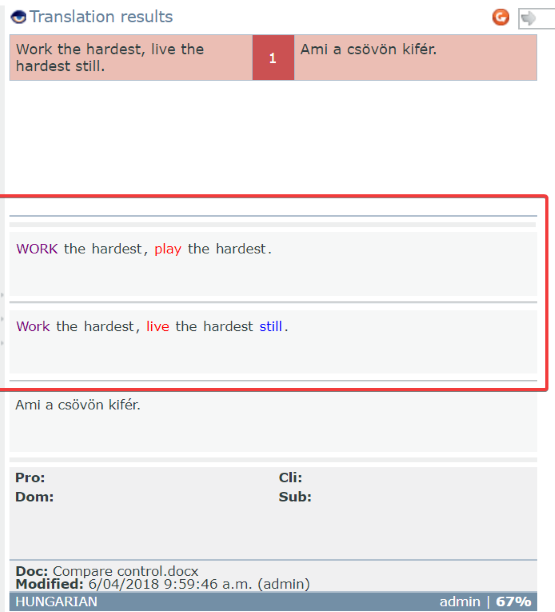
Lorsque vous entrez dans un nouveau segment, memoQ commence à interroger les ressources de traduction. Les différents types de ressources sont détaillés dans les sections ci-dessous.
Si vous avez besoin de plus d’espace d’écran, vous pouvez cacher la liste des Résultats: Dans le coin supérieur droit, cliquez sur l’icône Masquer le panneau des résultats ![]() .
.
MatchPatch (rapiècement des correspondances) ne fonctionne pas dans webtrans: Si vous avez besoin de fonctionnalités avancées telles que MatchPatch (rapiècement des correspondances), vous devez utiliser l’application de bureau memoQ.
Le volet des Résultats comprend trois sections :
La section supérieure :
La section supérieure du volet de Résultats affiche une liste de résultats de traduction provenant de toutes les ressources de traduction.
- Dans la colonne de gauche se trouve l’entrée en langue source de la ressource.
- La colonne du milieu affiche un chiffre d’identification.
- La colonne de droite contient l’équivalent en langue cible, s’il y en a un.
Si la liste contient plusieurs résultats, vous pouvez vous déplacer vers le haut et vers le bas dans la liste en utilisant les touches Ctrl+Haut et Ctrl+Bas.
Vous utilisez le clavier numérique? Vous devez désactiver la Touche de verrouillage du pavé numérique pour les raccourcis avec les touches Page haut, Page bas, Début, Fin, Haut ou Bas.
La couleur de fond indique la ressource dont chaque résultat provient :
Les suggestions provenant de mémoires de traduction ou de bases LiveDocs s’affichent en rouge. memoQ compare le segment source actuel à ceux stockés dans les différentes mémoires de traduction ajoutées au projet.
L’algorithme de comparaison utilise des lettres et des mots, mais pas leur signification. Ne soyez pas surpris si certains segments que memoQ trouve similaires ont en réalité des significations assez différentes.
Si une correspondance provient d’une mémoire de traduction, vous pouvez modifier l’entrée : Cliquez avec le bouton droit sur l’élément dans la liste de Résultats, puis dans le menu, ,
Les correspondances de MT ont un taux de correspondance en pourcentage : Ce chiffre montre la similarité entre le texte source dans la correspondance et le texte source dans le segment actuel.
Qu’est-ce qu’un pourcentage de correspondance et quels pourcentages de correspondance memoQ propose-t-il?
Lorsque vous obtenez une correspondance provenant d’une mémoire de traduction ou d’une base LiveDocs, memoQweb attribue une note à la correspondance. La note montre à quel point le segment source actuel est similaire au segment que memoQ a trouvé dans la ressource. Vous pouvez recevoir une correspondance en contexte, une correspondance exacte ou une correspondance partielle. Voici ce que chacune d’entre elles signifie :
Correspondances en contexte : Dans le texte suivi, le segment source est exactement identique à celui dans la ressource. Le segment précédent et le segment suivant sont également identiques (dans le texte source). Dans les documents ou tableaux structurés (XML), le segment source et son identifiant de contexte sont identiques à celui dans la ressource. Si le document contient du texte suivi et des identifiants de contexte, et s’il y existe une correspondance où les deux sont identiques, nous appelons cela une correspondance à double contexte. Le pourcentage de correspondance pour une correspondance en contexte simple est de 101 %. Le pourcentage de correspondance pour une correspondance en double contexte est de 102 %.
Correspondances exactes : Le segment source est exactement le même dans le document et dans la ressource, mais le contexte est différent. Le pourcentage de correspondance est de 100 %.
Une correspondance avant suivi des modifications (correspondance TC) est une correspondance exacte ou en contexte spéciale. Vous voyez ces éléments lorsque votre document source contient du suivi des modifications. Vous pouvez utiliser cette fonction si vous avez traduit un document dans le passé, et avez maintenant besoin d’en traduire une version modifiée. Parce que les modifications sont toutes marquées, memoQ sait quel était le texte avant modification. memoQ cherche le texte source avant modification – comme si toutes les modifications actuelles étaient rejetées – et renvoie des correspondances s’il y en a. Une correspondance TC est une correspondance exacte pour la version non modifiée du segment source.
- Correspondance partielle élevée : Le pourcentage de correspondance se situe entre 95 % et 99 %. Le texte est le même dans le document et dans la ressource, mais il y a des différences de chiffres, de signes de ponctuation, de balises ou d’espaces.
- Correspondance partielle moyenne 1 : Le pourcentage de correspondance se situe entre 85 % et 94 %. Dans des segments de longueur moyenne (environ 10 mots), il y a généralement une différence d’un mot entre le document et la ressource.
- Correspondance partielle moyenne 2 : Le pourcentage de correspondance se situe entre 75 % et 84 %. Dans des segments de longueur moyenne (environ 10 mots), il y a généralement une différence de deux mots entre le document et la ressource.
- Correspondances partielles peu élevées : Le pourcentage de correspondance se situe entre 50 % et 74 %. Cette différence est généralement trop importante, et la correspondance n’est pas utile – sauf si le segment source est très court (moins de 6 mots). Pour segments courts, les correspondances assez élevées peuvent avoir un pourcentage de correspondance faible.
Comment les résultats provenant des mémoires de traduction ou des bases LiveDocs sont-ils classés?
memoQ affiche les résultats de recherche provenant des mémoires de traduction et des bases LiveDocs. Lors de la traduction de fichiers XLIFF :doc, vous pourriez également rencontrer des correspondances stockées avec des segments traduits. L’ordre de priorité des résultats de traduction est le suivant :
Le pourcentage de correspondance le plus élevé est affiché en premier.
Lorsqu’il y a plusieurs résultats avec le même pourcentage de correspondance, leur ordre d’affichage est le suivant :
- Résultats avec pourcentage de correspondance associé – uniquement dans les fichiers XLIFF :doc
- Résultats de la mémoire de traduction ultime
- Résultats des bases LiveDocs
- Résultats de la mémoire de traduction de travail
- Résultats provenant d’autres mémoires de traduction (de référence)
Lorsqu’il y a plusieurs résultats dans l’une de ces catégories, la plus récente (c’est-à-dire celle avec la date de modification la plus récente) apparaît en premier.
Lorsque vous sélectionnez une entrée de base terminologique dans la liste des résultats, les détails de l’entrée apparaissent sous la liste, dans une présentation formatée.
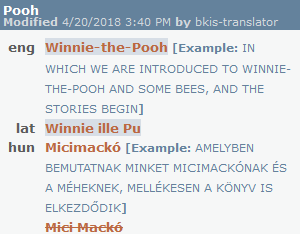
Pour modifier une entrée de base terminologique : Cliquez
Pour en savoir plus : Consultez la page de documentation sur la fenêtre Éditer l’entrée de base terminologique.
Pas d’images: webtrans ne peut pas encore afficher d’images provenant des bases terminologiques. Vous avez besoin de memoQ pour le faire.
Si le projet sur lequel vous travaillez contient une base terminologique Qterm, vous pouvez également ajouter des entrées et modifier les entrées existantes dans la base terminologique Qterm (si vous avez les permissions nécessaires).
Une correspondance provenant d’une base terminologique Qterm ressemble à ceci :
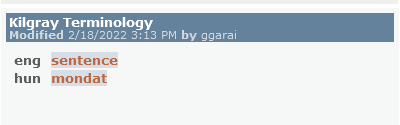
Lorsqu’il y a de nombreux résultats de terminologie : memoQweb les trie et en masque même certains, afin de vous offrir la liste la plus pertinente. Par défaut, les résultats sont affichés dans l’ordre dans lequel ils apparaissent dans le texte source. Si une partie du texte source est couverte par plusieurs résultats de terminologie, la correspondance la plus longue masque la plus courte (si vous cliquez sur l’icône de l’œil ![]() , les plus courtes apparaîtront également). S’il y a plusieurs résultats pour la même expression source, les résultats seront classés selon le rang de la base terminologique et leurs métadonnées : si deux résultats de base terminologique proviennent de la même base terminologique, mais l’un d’eux a plus en commun avec le projet que l’autre, il l’emporte. Pour en savoir plus :
, les plus courtes apparaîtront également). S’il y a plusieurs résultats pour la même expression source, les résultats seront classés selon le rang de la base terminologique et leurs métadonnées : si deux résultats de base terminologique proviennent de la même base terminologique, mais l’un d’eux a plus en commun avec le projet que l’autre, il l’emporte. Pour en savoir plus :
Les termes interdits s’affichent en noir et proviennent des bases terminologiques. Ils montrent comment un terme (ou une expression) dans la langue source ne doit pas être traduit. Ces correspondances ne peuvent pas être insérées dans la traduction, mais elles sont affichées pour avertir le traducteur. Si vous utilisez un terme interdit, vous recevrez un avertissement de contrôle qualité.
Les suggestions d’assemblage de fragments sont violettes. memoQ tente de d’assembler la traduction du segment source à partir de ses parties plus petites qui sont trouvées soit dans les mémoires de traduction, soit dans les bases terminologiques du projet.
Pour en savoir plus : Consultez la page de documentation sur l’assemblage de fragments.
Les suggestions de concordances automatisées (ou correspondance automatique de fragments, LSC) s’affichent en orange clair. memoQ tente de récupérer les expressions les plus longues possibles par concordance, et essaie également de proposer un équivalent. Si memoQ trouve une traduction, elle s’affiche dans la liste. Vous pouvez insérer cette traduction dans le segment cible de la même manière que les correspondances de la MT.
En l’absence de traduction : En double-cliquant sur la suggestion, vous ouvrirez la fenêtre Concordance, où vous pourrez trouver et insérer la traduction.
Si au moins un plug-in de traduction automatique est configuré, et que le paramètre Grille de traduction n’est pas Désactivé dans l’onglet Paramètres de la fenêtre Modifier les paramètres de traduction automatique, memoQ demande des suggestions à un service de traduction automatique. Ces suggestions s’affichent en orange foncé. Vous pouvez les insérer dans le segment cible de la même manière que les correspondances de la MT.
Les Termes à ne pas traduire apparaissent en gris. Ces éléments ne doivent pas être traduits. En utilisant ces suggestions, vous pouvez insérer exactement le même mot ou la même expression dans le segment cible.
Les résultats des règles d’auto-substitution s’affichent en vert. Les règles d’auto-substitution sont des expressions modèles que memoQ recherche dans le segment source. Certains éléments linguistiques ont de nombreuses combinaisons, et ne peuvent pas être énumérés, mais peuvent être décrits en utilisant des règles spéciales. Ces éléments comprennent les dates, les mesures, les conversions de devises, etc.
La section du milieu :
Lorsque vous sélectionnez une correspondance de bases LiveDocs ou une correspondance de mémoire de traduction dans le volet Résultats, d’autres détails s’affichent dans trois sections juste en-dessous de la liste.
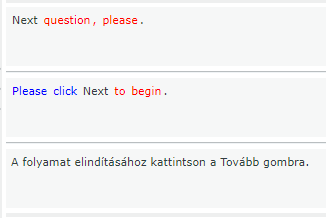
Ces zones de comparaison montrent :
- d’abord le segment source actuel;
- ensuite le texte source de la suggestion sélectionnée;
- enfin le texte cible de la suggestion sélectionnée.
memoQ utilise un code de couleurs pour mettre en évidence les différences entre le résultat de traduction et le texte source.
- Noir : parties identiques dans la source et dans la correspondance.
- Rouge : différences entre la première et la seconde zones de comparaison. Examinez les parties surlignées et ajustez la suggestion au texte source.
- Bleu : Un mot est manquant dans la suggestion. Ajoutez-le dans votre traduction.
La section inférieure :
En dessous des trois zones de comparaison, memoQ affiche les champs descriptifs de la suggestion sélectionnée.
Pour les entrées de mémoire de traduction, vous obtenez les informations suivantes :
- la métadonnée Suj, ou sujet;
- la métadonnée Dom, ou domaine;
- la métadonnée Pro, ou identifiant de projet;
- la métadonnée Cli, ou le client pour lequel la mémoire de traduction a été faite;
- le nom de la mémoire de traduction ou de la base LiveDocs d’où provient l’entrée;
- le nom d’utilisateur de la personne qui a créé ou modifié l’entrée pour la dernière fois;
- la date et l’heure de création ou de modification de l’entrée;
- le pourcentage de correspondance de la suggestion;
Vous pouvez contrôler comment webtrans affiche les résultats. Vous pouvez cacher certaines entrées, et faire en sorte que webtrans trie la liste différemment.
Pour changer ces paramètres, cliquez sur l’icône œil ![]() dans le coin supérieur gauche de la liste des résultats de traduction. La fenêtre Paramètres des résultats de traduction s’ouvre.
dans le coin supérieur gauche de la liste des résultats de traduction. La fenêtre Paramètres des résultats de traduction s’ouvre.
Vous pouvez également recharger la liste de résultats: S’il y a un changement dans les mémoires de traduction ou les bases terminologiques du projet, vous devrez peut-être recharger la liste. (Par exemple, cela se produit après que vous ayez modifié une entrée de base terminologique dans la page d ’entrée de la base terminologique.) Pour ce faire, cliquez sur l’icône de rechargement![]() dans le coin supérieur droit de la liste des résultats de traduction.
dans le coin supérieur droit de la liste des résultats de traduction.